Poprawka: Błąd instalacji aplikacji przeglądarki internetowej Sklepu Google Play
„Pobierz i zainstaluj przeglądarkę internetową, aby wyświetlić tę zawartość.” Użytkownicy Androida spotykają się po otwarciu aplikacji Sklep Google Play. Postaramy się rozwiązać błąd w tym artykule.

Użytkownicy Androida nie mają dostępu do aplikacji po uruchomieniu aplikacji Sklep Google Play i napotkaniu błędu „Zainstaluj i zainstaluj przeglądarkę internetową, aby wyświetlić tę zawartość.”. Jeśli napotkasz taki problem, możesz znaleźć rozwiązanie, postępując zgodnie z poniższymi sugestiami.
Co to jest błąd instalacji przeglądarki internetowej Sklepu Google Play?
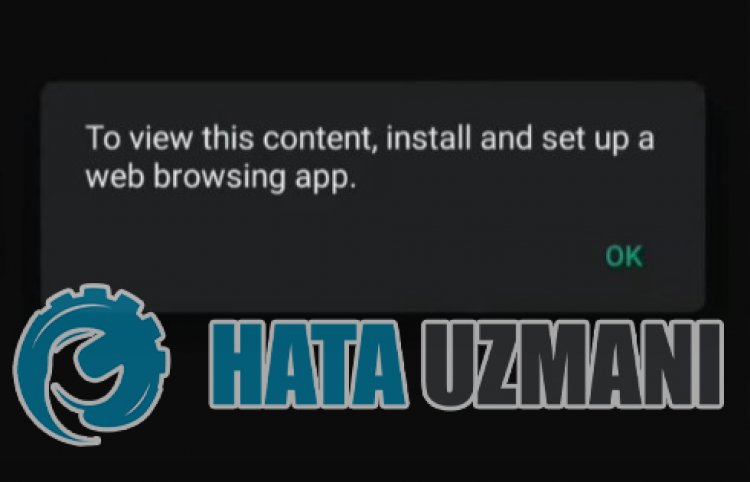
Ten błąd może wystąpić z powodu nieaktualności urządzenia lub z powodu różnych problemów z pamięcią podręczną w usłudze Google Play. Oczywiście możemy spotkać się z takim błędem nie tylko z powodu tego problemu, ale także z powodu wielu problemów. W tym celu postaramy się rozwiązać problem, przedstawiając kilka sugestii.
Jak naprawić błąd instalacji aplikacji przeglądarki Google Play Store?
Aby naprawić ten błąd, możesz znaleźć rozwiązanie problemu, postępując zgodnie z poniższymi sugestiami.
1-) Zaktualizuj systemową aplikację Webview
Android WebView to składnik systemowy obsługiwany przez Chrome, który umożliwia aplikacjom na Androida wyświetlanie treści internetowych. Jeśli nie jest aktualny, możemy napotkać różne błędy.
- Uruchom dowolną przeglądarkę.
- Przejdźmy do pierwszej witryny, wpisując „Android System WebView Latest” na ekranie wyszukiwania.
- W takim razie pobierzmy najnowszą wersję jako apk i przeprowadźmy proces instalacji.
Po tym procesie uruchom ponownie urządzenie i spróbuj zalogować się do aplikacji. Jeśli system WebView systemu Android jest aktualny lub ten proces nie został rozwiązany, przejdźmy do naszej drugiej sugestii.
2-) Wyczyść pamięć podręczną Sklepu Google Play
Uszkodzenia lub różne problemy w tymczasowej pamięci podręcznej aplikacji Sklep Google Play mogą spowodować, że napotkamy takie błędy. W tym celu możemy wyeliminować problem, czyszcząc pamięć podręczną i dane aplikacji Sklep Google Play.
- Wejdź do menu Ustawienia.
- Kliknij „Aplikacje” w menu rozwijanym.
- Po tym procesie wybierz aplikację „Sklep Google Play” i kliknij opcję „Pamięć”.
- Wyczyść dane i pamięć podręczną na ekranie, który się otworzy.
Sprawdź, czy problem nadal występuje po tym procesie.
3-) Wyczyść pamięć podręczną Usług Google Play
Uszkodzenia lub różne problemy w tymczasowej pamięci podręcznej aplikacji Usługi Google Play mogą spowodować, że napotkamy takie błędy. W tym celu możemy wyeliminować problem, czyszcząc pamięć podręczną i dane aplikacji Sklep Google Play.
- Wejdź do menu Ustawienia.
- Kliknij „Aplikacje” w menu rozwijanym.
- Po tym procesie wybierz aplikację „Usługi Google Play” i kliknij opcję „Pamięć”.
- Wyczyść dane i pamięć podręczną na ekranie, który się otworzy.
Sprawdź, czy problem nadal występuje po tym procesie.
4-) Uruchom ponownie urządzenie
Utrzymuje również dane w tle, przechowując w ten sam sposób tymczasowe pliki pamięci podręcznej w telefonie. Jeśli wystąpi jakikolwiek problem z tymi plikami tymczasowymi, możesz napotkać wiele problemów. Aby wyczyścić tymczasową pamięć podręczną urządzenia, musimy zrestartować komputer. Aby to zrobić, możesz ponownie uruchomić urządzenie i sprawdzić, czy problem nadal występuje.
5-) Zaktualizuj wersję urządzenia
Jeśli Twoje urządzenie nie jest zaktualizowane do najnowszej wersji, możesz napotkać wiele problemów. Dlatego niektóre aplikacje chcą, aby urządzenia były w najnowszej wersji. Dlatego jeśli Twoje urządzenie nie ma najnowszej wersji i jest otwarte na nowe aktualizacje, zaktualizuj urządzenie, wysyłając nowe żądanie aktualizacji. Jeśli chcesz być otwarty na innowacje, polecam skorzystać z tej sugestii.
Tak, przyjaciele, rozwiązaliśmy nasz problem pod tym tytułem. Jeśli problem będzie się powtarzał, możesz zapytać o napotkane błędy, wchodząc na naszą platformę FORUM otwarte.
